Van mód arra, hogy rögzítse a Mac képernyőjét asztali hanggal, a Soundflower, CH2 vagy hasonló alkalmazás nélkül? Vannak ajánlott eszközök? Készítek egy videót, hogy megosszam a Facebookon? Van gyors módja a felvételnek?
Ha Mac felhasználó, és oktatóvideót, konferencia felvételt vagy játékot szeretne készíteni Mac rendszeren, érdemes találnia egy képernyőfelvevőt, amely kiváló minőségű videót vagy hangot képes felvenni. Valójában képernyőfelvevőket talál a piacon.
Valójában ezt nem könnyű elérni mindaddig, amíg meg nem találja a hozzászólásunkat. Itt 3 gyors módszert osztunk meg Önnek a Mac képernyő rögzítéséhez. A legjobb Mac Screen Recorder szoftver szerepel a listán. Követed a posztot, és ellenőrizheted Hogyan készítsünk képernyőfelvételt.
Ha kiváló minőségű képet szeretne rögzíteni a Mac képernyőjén, válassza ki a megfelelő programot. Aiseesoft Mac képernyő felvevő a legegyszerűbb és professzionális módja a képernyő rögzítésének és pillanatfelvételek készítésének Mac számítógépen. A képernyőrögzítés közben szerkesztheti a videót vagy a pillanatfelvételt, és új címkéket rajzolhat a kimeneti fájlra. Akár webkamerás hívásokat szeretne rögzíteni, oktatóanyagokat készíteni, játékmenetet menteni vagy dalokat rögzíteni, ez a minden funkcionalitású Mac Screen Recorder a legjobb választás lehet.

Letöltések
Aiseesoft képernyő felvevő Mac-hez
100% biztonságos. Nincsenek hirdetések.
100% biztonságos. Nincsenek hirdetések.

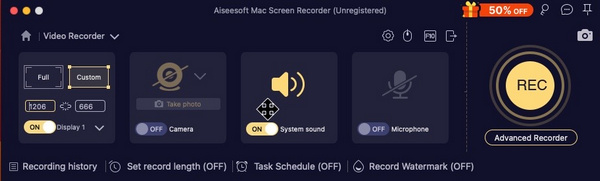
Az Ajánlott Mac képernyő felvevővel bármilyen tevékenységet könnyen megmenthet a Mac számítógépen. Ennek a legegyszerűbb professzionális módszerének kell lennie a Mac képernyő felvételére.
Mivel a Mac OS X alapértelmezett médialejátszója, a QuickTime Player oly sok hatékony felvételi képességgel rendelkezik. A Mac képernyő rögzítéséhez kövesse ezeket a lépéseket.
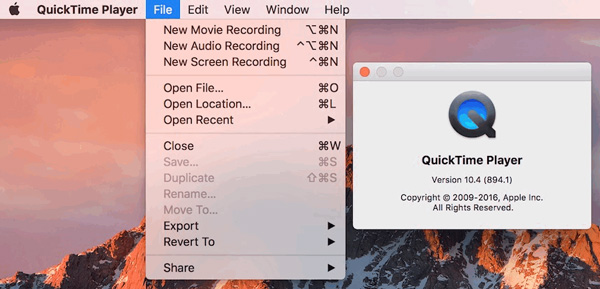
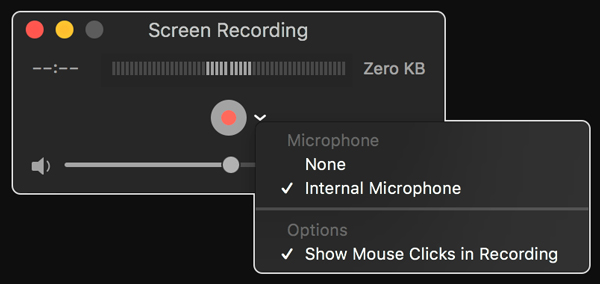
A felvétel leállítása után a QuickTime Player automatikusan megnyitja a felvételt. Lejátszhatja, szerkesztheti vagy megoszthatja a felvételt.
Noha a QuickTimes egy ingyenes beépített szolgáltatás a Mac számítógépen, korlátozások vannak benne. Például nem rögzítheti a rendszer hangját a Mac számítógépen. Ha videót és hangot szeretne lejátszani, telepítenie kell az extra kodekeket. Néhány általános fájlformátum, például az AVI, WMV, MKV, FLV stb. Nem támogatott a lejátszásban.
Tehát, ha professzionális felvételi munkát szeretne végezni, akkor használhatja a Mac Screen Recorder alkalmazást, amint azt már említettük Első rész.
Ha MacOS Mojave vagy újabb rendszert futtat, a Shift-Comand-5 billentyűkombinációval megnyithatja a videó rögzítéséhez és a kép rögzítéséhez szükséges összes tartalmat a képernyőn. A képernyőn megjelenő vezérlőkkel választhatja a teljes képernyő rögzítését, a kiválasztott rész rögzítését vagy a képernyő képének rögzítését.
Ha még nem frissítette Mac rendszerét macOS Mojave, macOS High Sierra, macOS Big Sur vagy macOS Monterey, macOS Ventura, macOS Sonoma rendszerre, használhatja a harmadik féltől származó szoftvereket – a Mac Screen Recorder vagy a beépített QuickTime Player szolgáltatást. felvételhez.
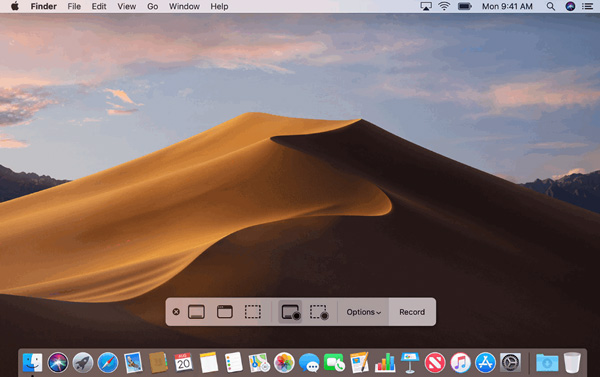
Következtetés
Ebben a cikkben elsősorban arról beszéltünk, hogyan kell képernyőn rögzíteni a Mac rendszert. Bemutattuk Önnek a Mac legmagasabb szintű felvételi eszközét - Mac Screen Recorder és a felvétel gyors megoldásait. Remélem, hogy az oldal elolvasása után könnyen rögzítheti a Mac képernyőjét.
Hogyan lehet hangot rögzíteni Mac-en?
Ha hangot szeretne rögzíteni Mac számítógépén, használhat egy hangrögzítő eszközt. Az Aiseesoft Screen Recorder egy hatékony hangrögzítő eszközzel is rendelkezik, amely képes kiválóan megragadni a hangot a Mac-ről és a mikrofon hangját. Nézze meg, hogyan kell hangot rögzíteni Mac-en.
Felvehetek webes szemináriumot Mac-en?
Ha Ön Mac felhasználó, akkor már tudja, hogy a QuickTime nagyszerű képernyőrögzítő eszköz. De ha megjegyzéseket kell készítenie felvétel közben, használhatja az Aiseesoft Screen Recorder-t, amely több lehetőséget kínál a megfelelő dolgok elvégzéséhez.
Hogyan rögzíthetem ingyen a Mac képernyőmet?
Használhat egy online képernyőrögzítő eszközt, például Aiseesoft ingyenes képernyő-felvevő. Ez egy webalapú képernyőfelvevő eszköz, amely lehetővé teszi a Mac képernyőjének és hangjának korlátozás nélküli egyidejű rögzítését. Felvétel közben akár webkamerás videókat is beilleszthet, hogy megfeleljen az Ön igényeinek.

Az Aiseesoft Screen Recorder a legjobb képernyő-felvevő szoftver bármilyen tevékenység rögzítéséhez, például online videók, webkamera hívások, játékok a Windows / Mac rendszeren.
100% biztonságos. Nincsenek hirdetések.
100% biztonságos. Nincsenek hirdetések.